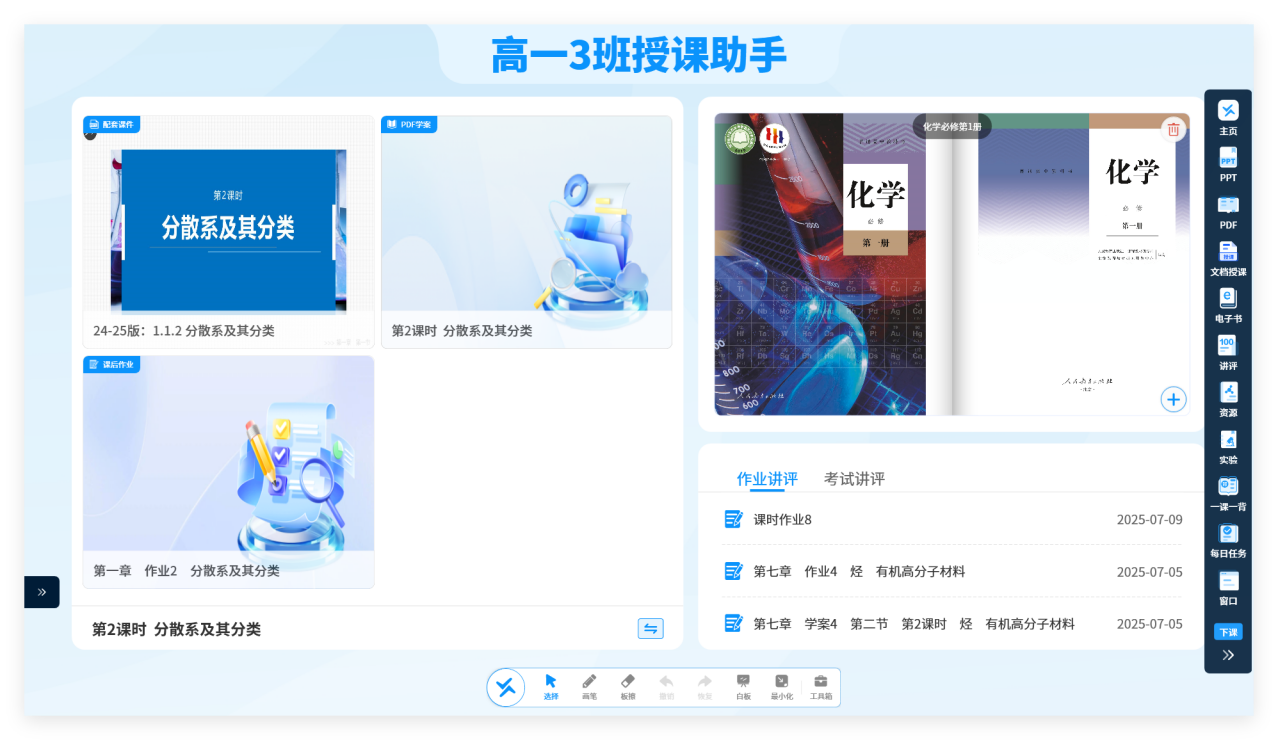一、班级授课助手设置
班主任设置授课助手显示内容:
第一步:切换至班主任角色后,进入“授课助手设置”页面,点击【模块设置】。
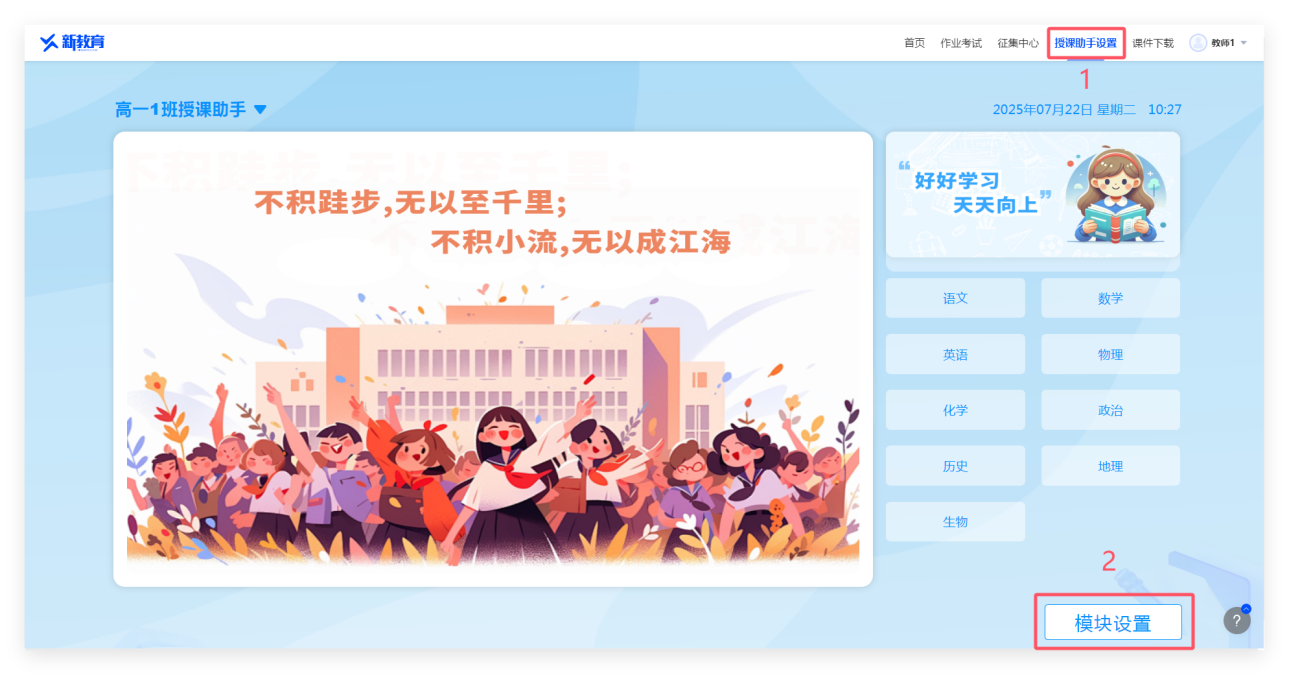
第二步:选择授课助手展示的功能模块。其中一课一背&每日任务与照片墙二选一。
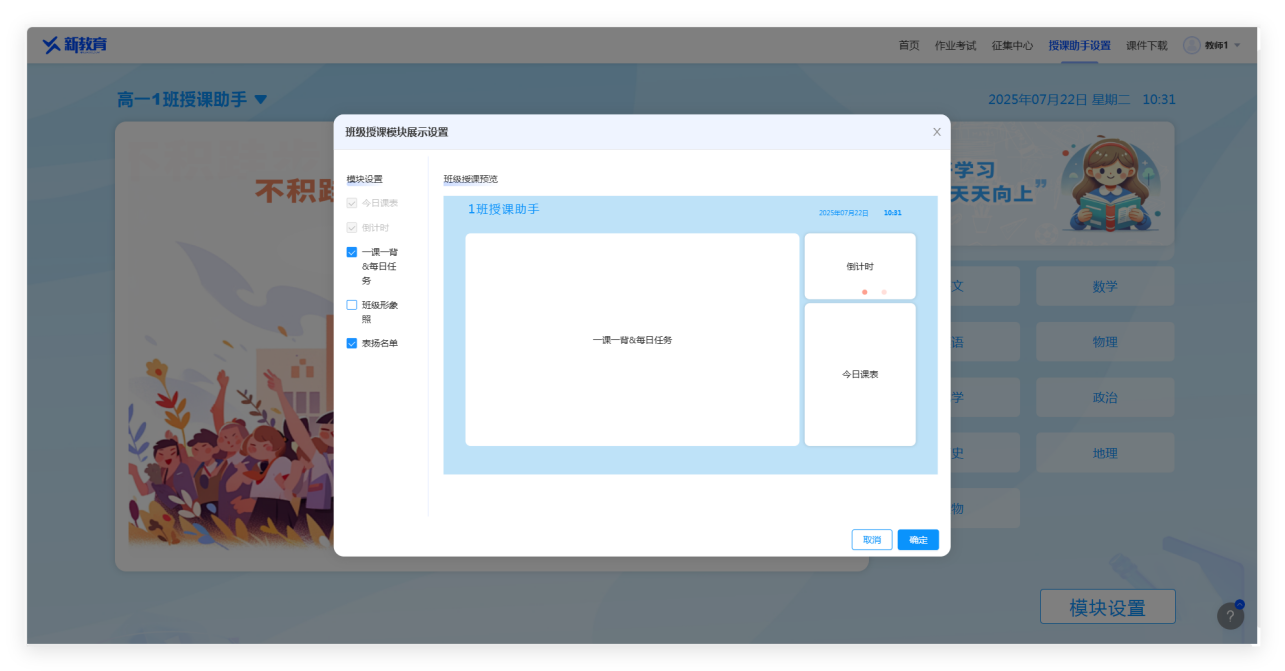
第三步:点击各模块右上角设置按钮,设置显示内容。
1、照片墙可上传电脑本地图片
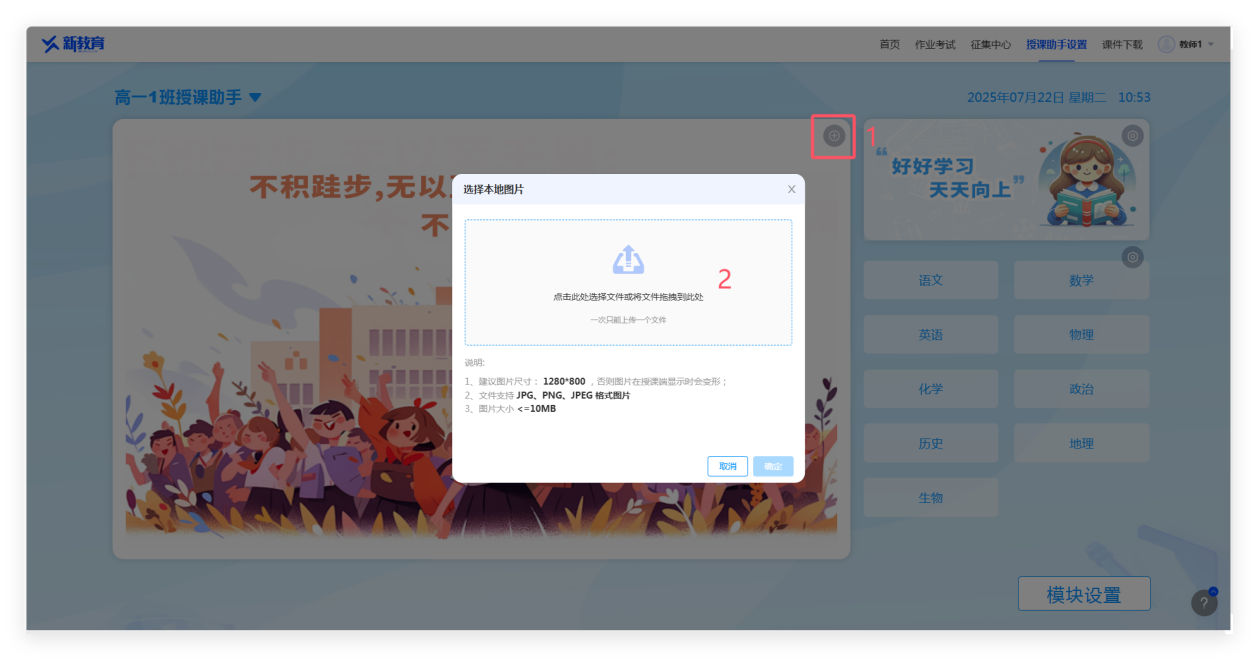
2、倒计时,可设置倒计时主题和截止时间
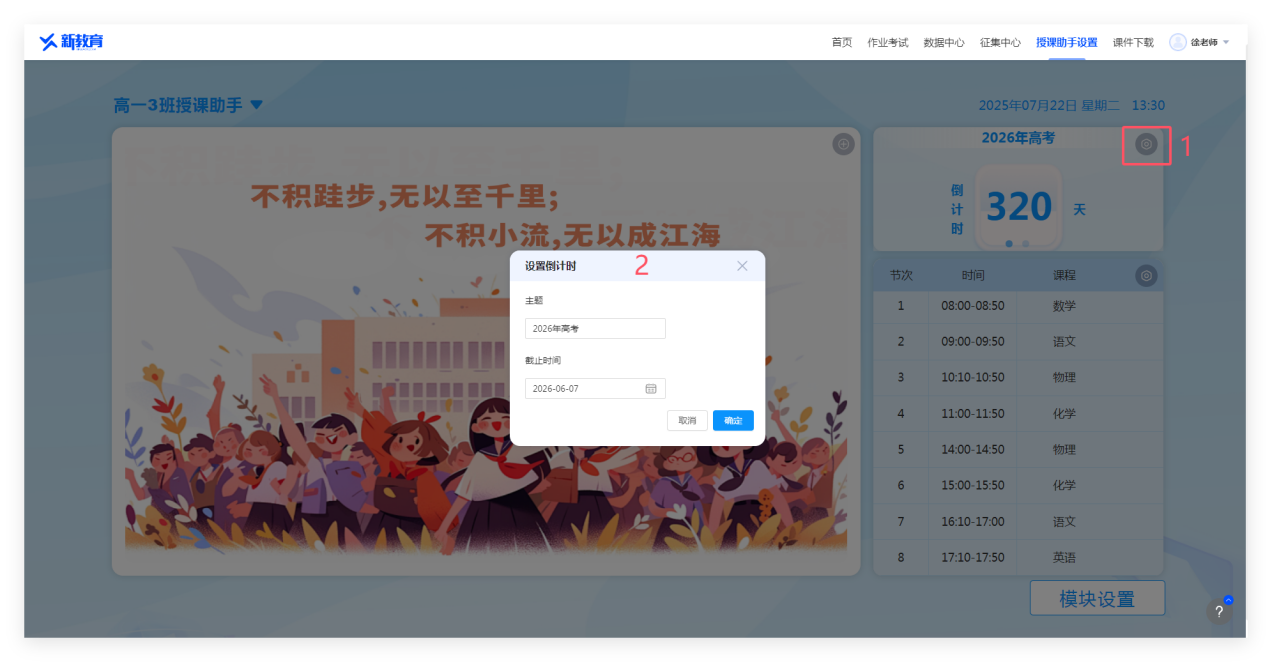
3、表扬名单,可设置主题,选择需要表扬的学生,并支持调整名单顺序
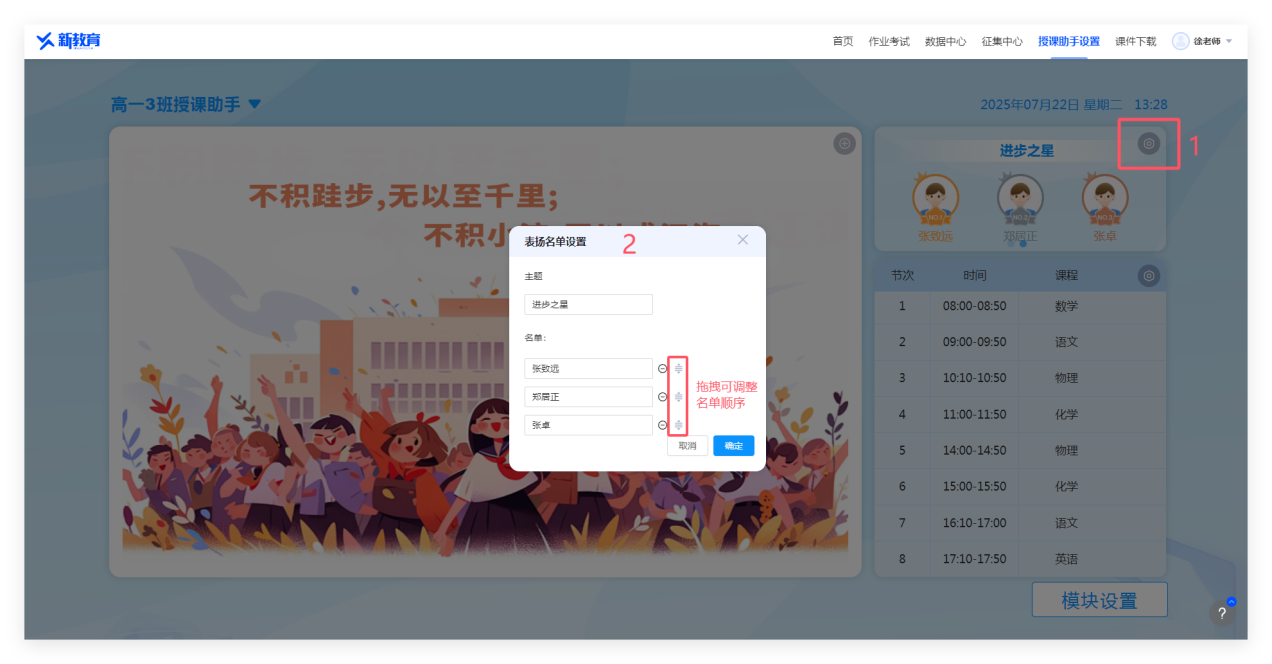
4、课程表,设置课程表后,系统按照时间自动对应学科,老师直接点击上课即可;如不设置课程表,老师需要点击学科、选择章节进入授课页面。
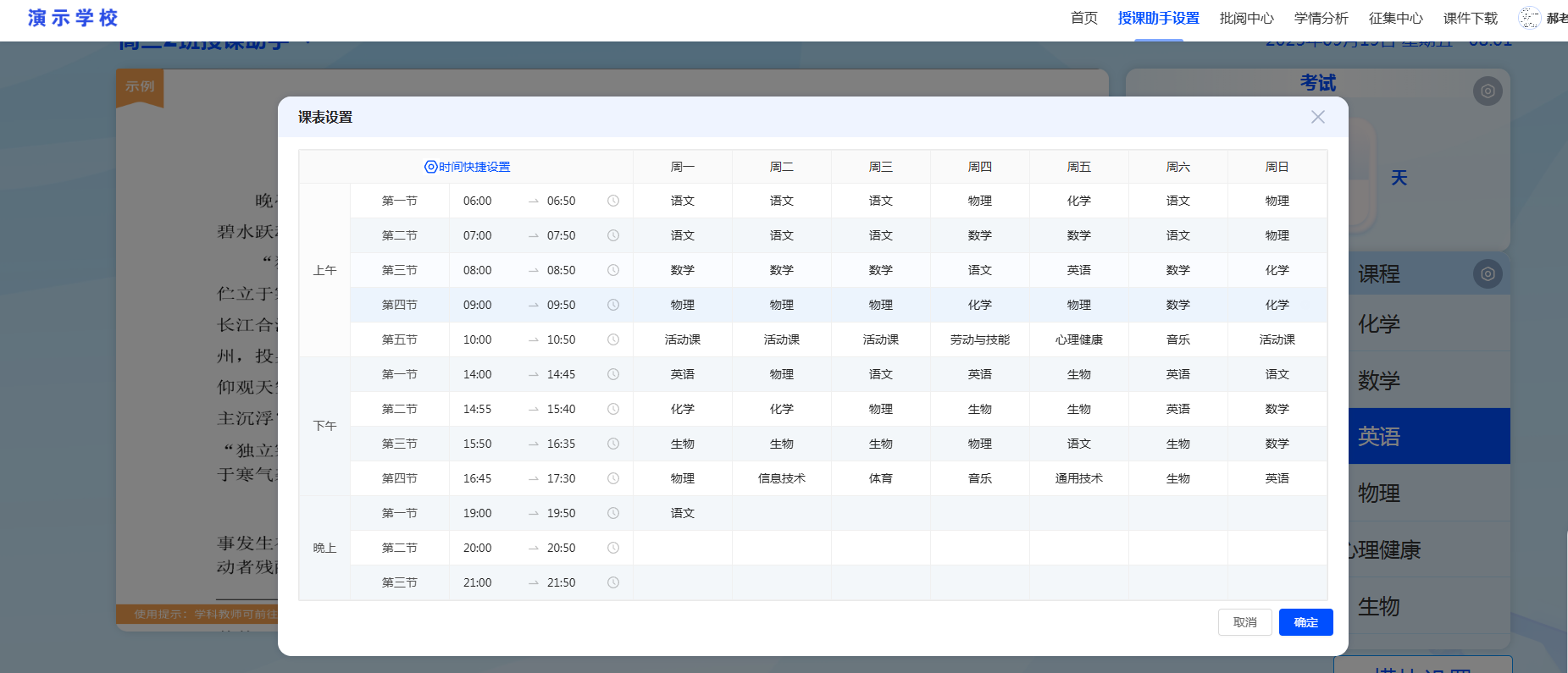
学校管理员、校长、副校长、教务主任角色,可通过班级管理分别给不同年级设置课程时间。
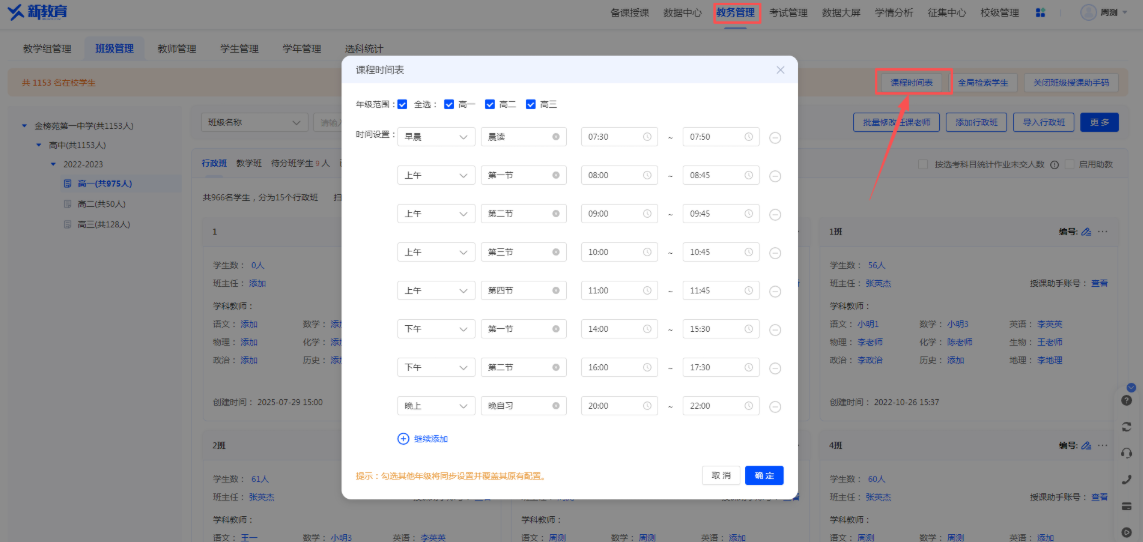
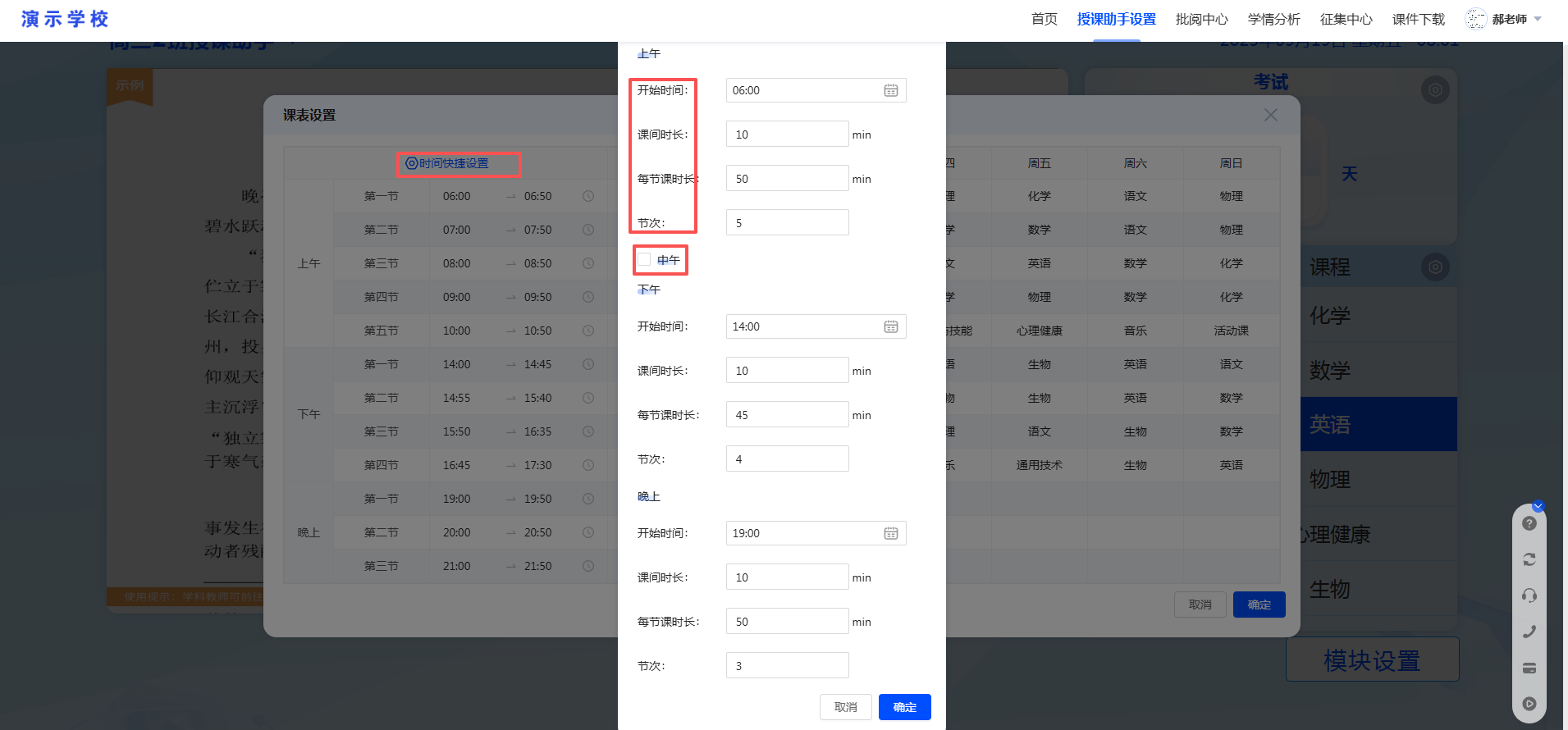
教师可自行选择课程数量,输入开始时间课间时长与课时时长,系统可自动生成时间段
二、获取班级授课助手账号
使用班主任或学科教师身份进入班级管理页面,即可查看班级授课助手账号和密码。
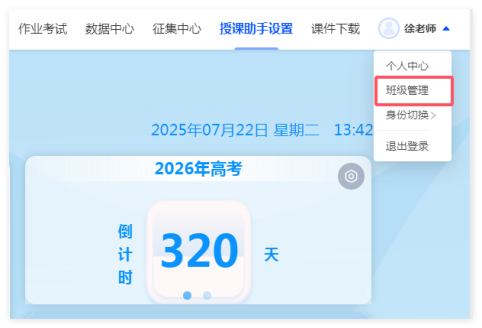
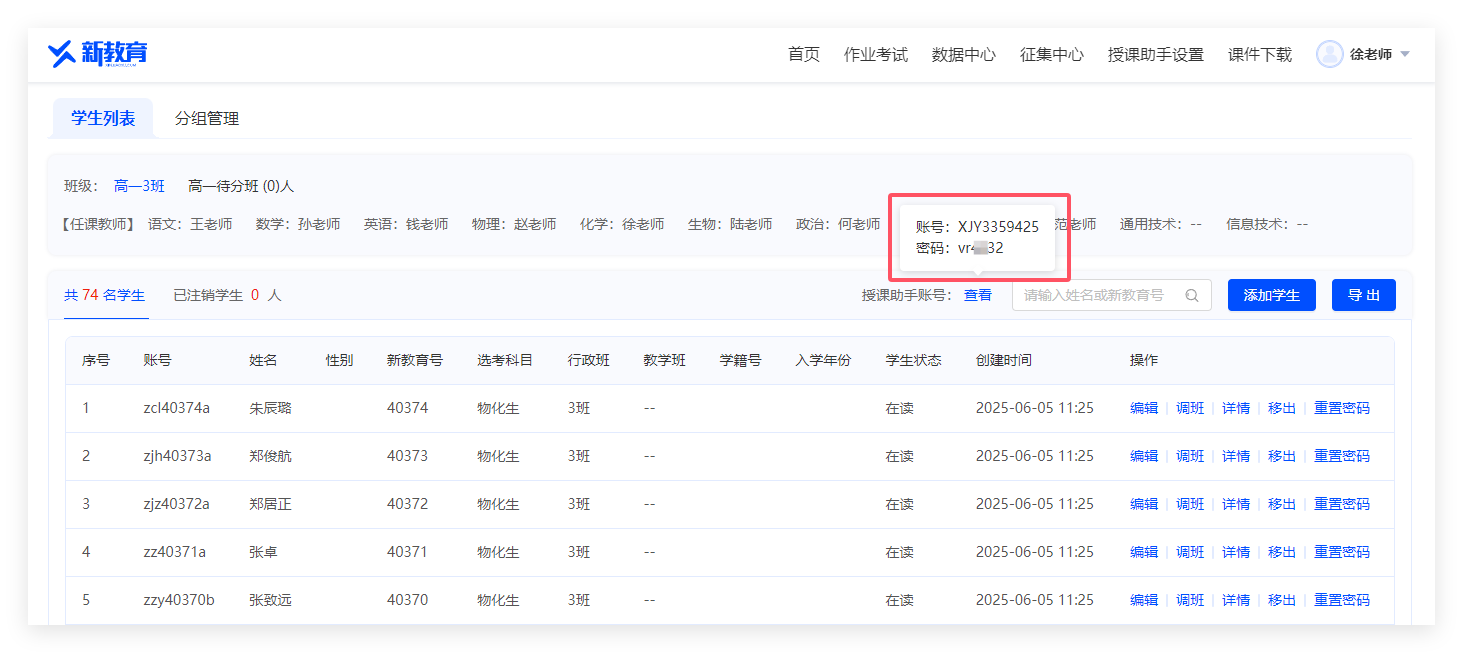
三、使用班级授课助手
1. 下载与安装
在教室一体机,打开新教育平台-下载中心页面,下载并安装“新教育智慧教学授课端”
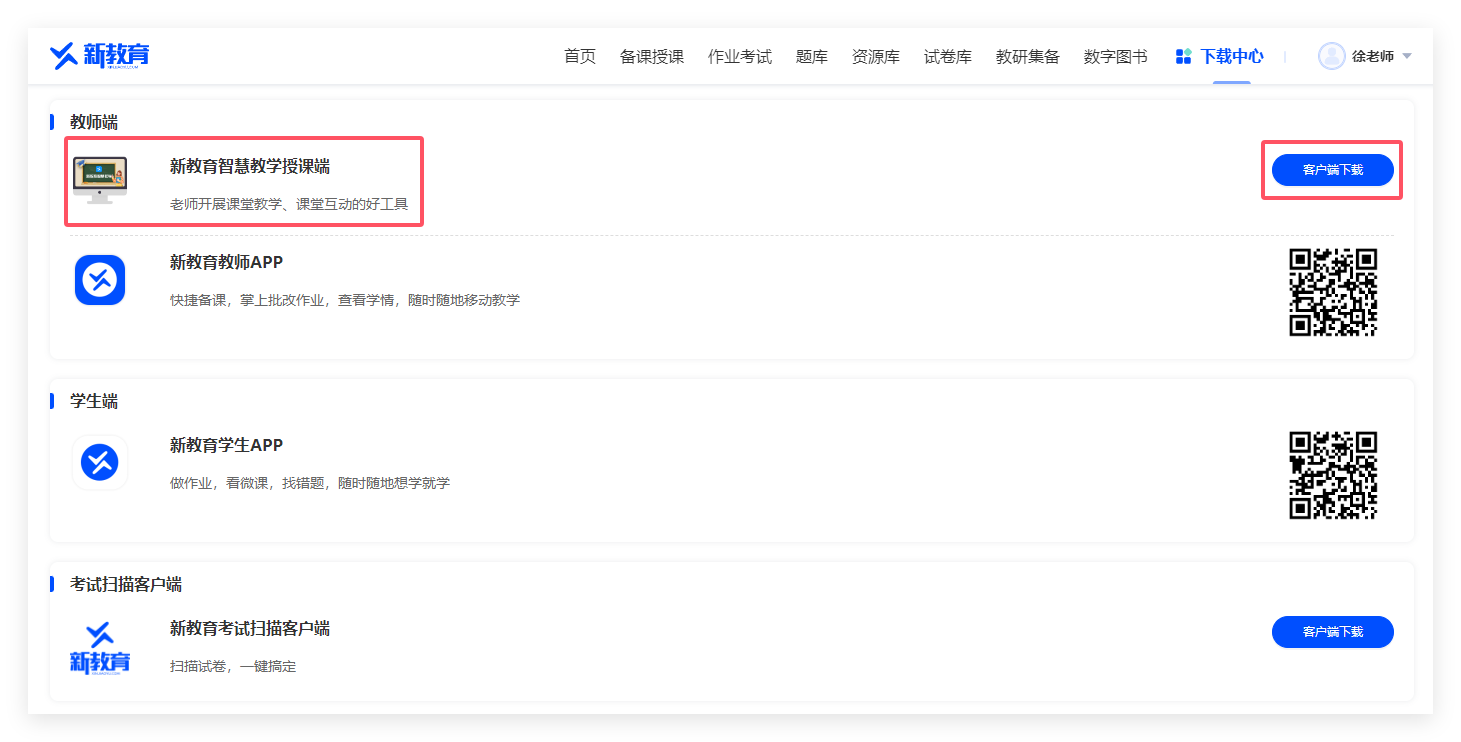
2. 登录
使用班级授课助手账号密码登录新教育智慧教学授课端,进入首页。
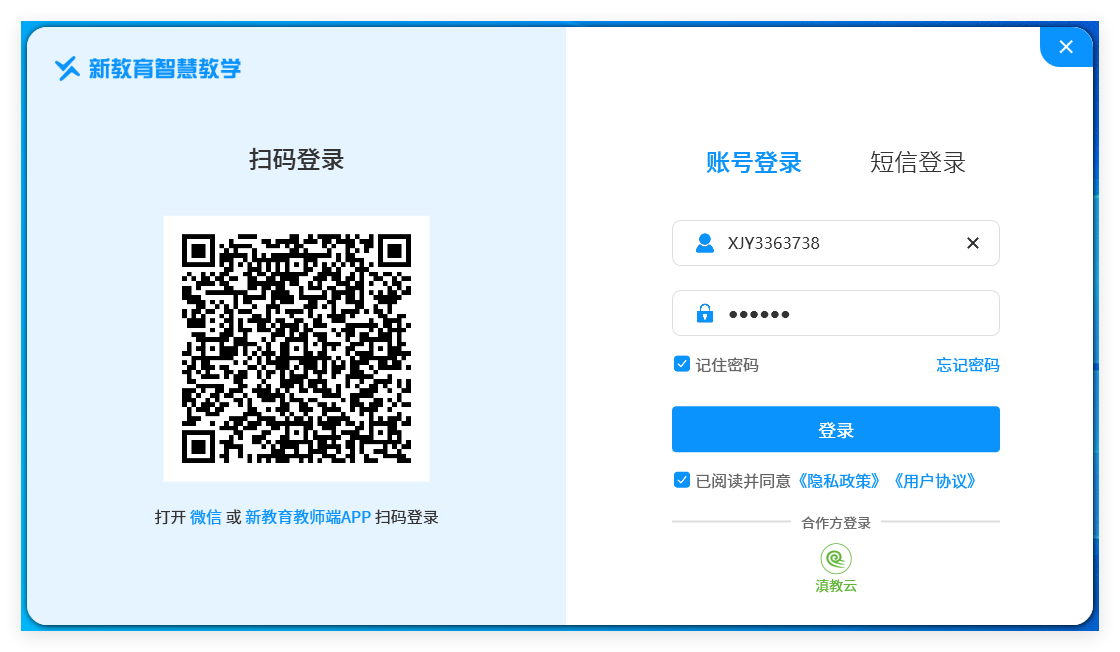
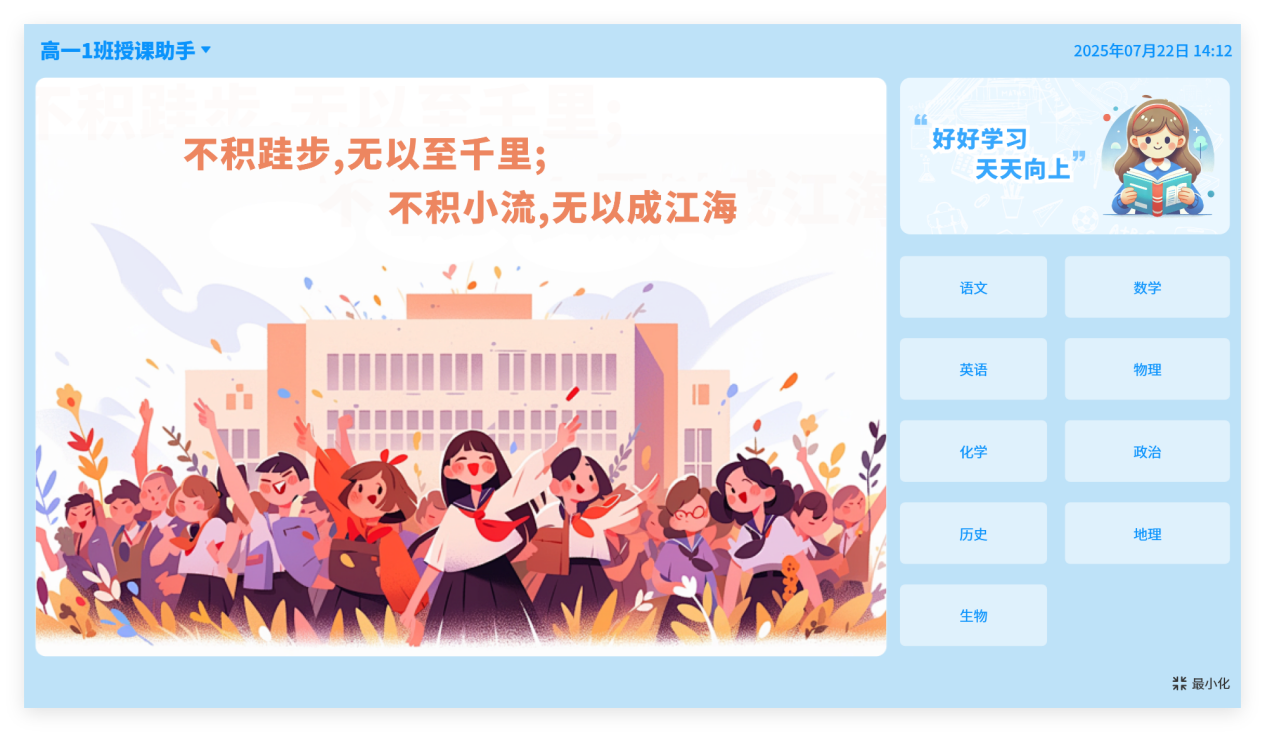
点击科目,选择授课章节,即可进入授课页面。
如学科教师在备课时发布一课一背、每日任务,且设置课程表、倒计时等,则呈现界面如下:
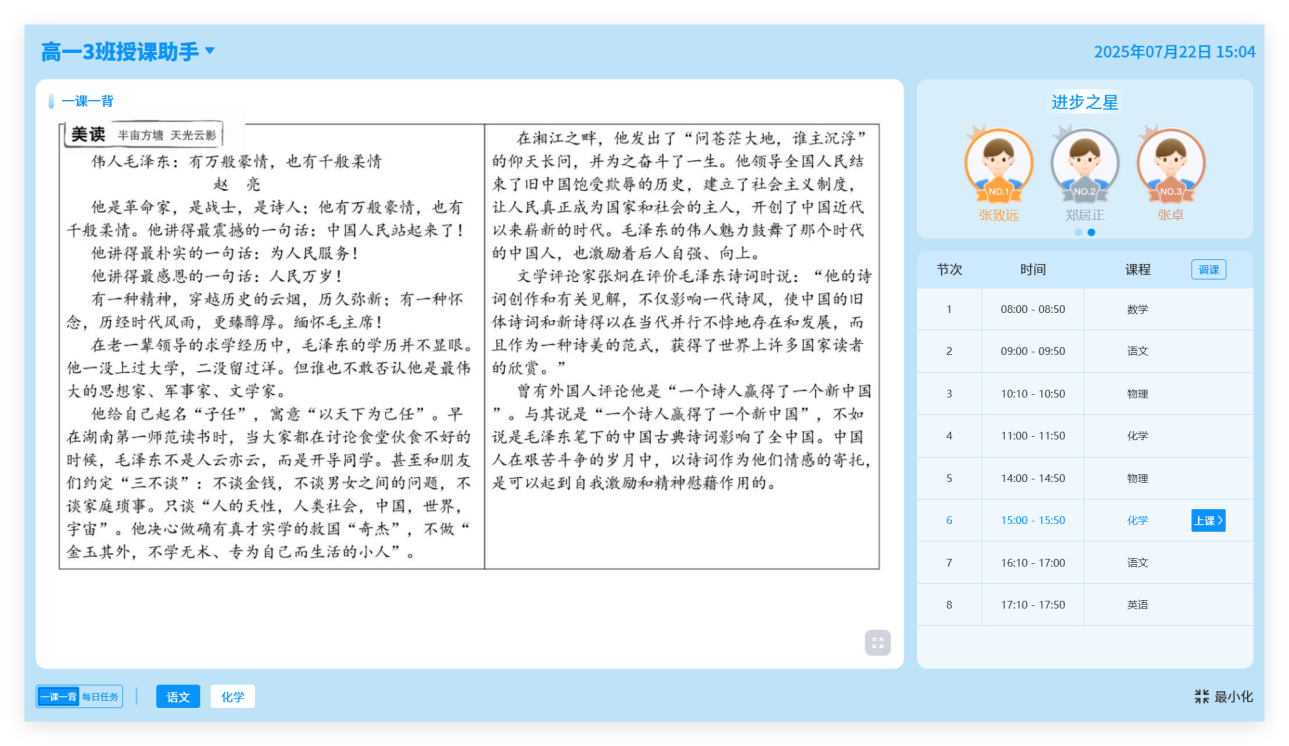
系统按照时间自动对应学科,老师直接点击【上课】进入授课页面。下课后,默认回到授课助手首页,下一节课老师只需点击相应科目去上课即可。